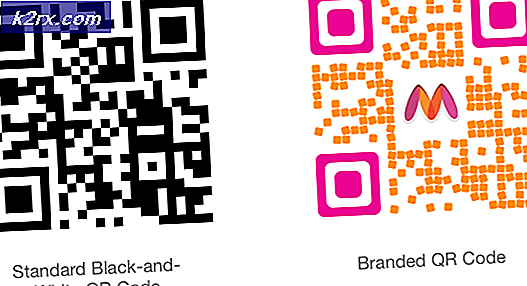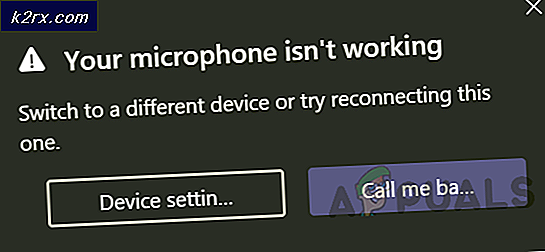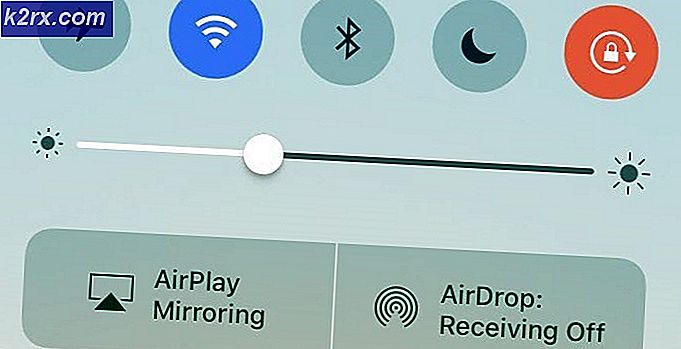Làm thế nào để tăng hiệu suất PUBG trên Android với GFX Tool
PlayerUnknown's Battlegrounds (PUBG) đã trở thành một trong những game PC và di động phổ biến nhất, nhưng nhiều người gặp khó khăn khi chạy nó ở tốc độ khung hình có thể chơi được (hoặc thú vị) - đặc biệt là trên các thiết bị di động. Nó thực sự được đề nghị để có một thiết bị di động cao cấp khi cố gắng để chơi PUBG, một cái gì đó với một trong những SoC chơi game mới nhất, giống như Qualcomm Snapdragon 845.
Tuy nhiên, bằng cách sử dụng công cụ tinh chỉnh cho Android, bạn sẽ có thể tăng gấp đôi tốc độ khung hình trung bình ngay cả trên các thiết bị kết thúc thấp hơn. Bằng cách kết thúc thấp hơn, chúng tôi có nghĩa là một cái gì đó giống như một Snapdragon 820, không phải của bạn cũ Samsung J1 với RAM 1GB.
Cảnh báo: Có lẽ không có khả năng, nhưng các nhà phát triển PUBG có thể thay đổi lập trường của họ trên các công cụ chỉnh sửa đồ họa / hiệu suất và bắt đầu cấm người dùng - họ bắt đầu chặn các chỉnh sửa trực quan trên phiên bản PC, nhưng cho đến nay phiên bản di động vẫn an toàn.
Yêu cầu:
Công cụ GFX dành cho Android
Trước tiên, bạn cần tải xuống và cài đặt Công cụ GFX từ Cửa hàng Google Play.
Bây giờ hãy thực hiện theo ảnh chụp màn hình của chúng tôi, và chúng tôi sẽ giải thích những gì từng tinh chỉnh sẽ làm - bạn có thể thử nghiệm nếu bạn muốn xem liệu bạn có đạt hiệu suất tốt hơn hay không, nhưng các cài đặt này đã được kiểm tra rộng rãi để có hiệu suất tốt nhất trong PUBG.
Phiên bản - Tính đến thời điểm viết bài, bạn nên đặt thành 0, 6, vì đây là phiên bản toàn cầu mới nhất hiện có. Nếu bạn chọn phiên bản 0.7, nó sẽ cố gắng yêu cầu quyền truy cập root, bởi vì nó không thể truy cập vào FPS được nhắm mục tiêu mà không có nó. Kiểm tra phiên bản của ứng dụng PUBG bạn đã cài đặt trước khi định cấu hình ứng dụng này thông qua ứng dụng GFX Tool.
Độ phân giải - Giảm độ phân giải trò chơi chắc chắn sẽ cải thiện FPS, vì nó sẽ hạ thấp hình ảnh trong khi giảm số lượng pixel được hiển thị trong ứng dụng trò chơi. Bạn nên thử giảm một nửa độ phân giải của bất kỳ trò chơi PUBG nào đang hiển thị tại - ví dụ: nếu điện thoại của bạn có độ phân giải gốc 1920 × 1080, hãy thử giảm độ phân giải trong GFX Tool xuống 960 × 540.
Mẹo CHUYÊN NGHIỆP: Nếu vấn đề xảy ra với máy tính của bạn hoặc máy tính xách tay / máy tính xách tay, bạn nên thử sử dụng phần mềm Reimage Plus có thể quét các kho lưu trữ và thay thế các tệp bị hỏng và bị thiếu. Điều này làm việc trong hầu hết các trường hợp, nơi vấn đề được bắt nguồn do một tham nhũng hệ thống. Bạn có thể tải xuống Reimage Plus bằng cách nhấp vào đâyĐồ họa - PUBG có rất nhiều tùy chọn đồ họa trong ứng dụng, nhưng GFX Tool có thể truy cập một số tùy chọn đồ họa ẩn mà không được hiển thị bình thường cho người dùng (ví dụ: cài đặt đồ họa siêu trung thực). Thiết lập tốt nhất cho hiệu suất sẽ là cài đặt sẵn Smooth, vì điều này sẽ làm giảm đồ họa chỉ một chút trong khi tăng FPS khá.
FPS - Điều này cho GFX Tool FPS tối đa bạn đang cố gắng đạt được, và không cố gắng vượt quá giới hạn FPS đó. Điều này rất hữu ích để tránh điều chỉnh nhiệt và cũng tiêu thụ pin. 60 là một thiết lập tốt ở đây, bất cứ điều gì cao hơn sẽ tạo ra tính lưu động tốt hơn nhưng tiêu thụ nhiều năng lượng pin hơn và làm nóng thiết bị của bạn nhanh hơn.
Anti-aliasing - Điều này nên được vô hiệu hóa cho một FPS tăng tốt. Nó sẽ làm cho các cạnh trong trò chơi xuất hiện lởm chởm hơn, nhưng trong một game bắn súng nhịp độ nhanh như PUBG, bạn không dừng lại để nhìn chằm chằm vào hình học.
Phong cách - Cài đặt này hoàn toàn không đáng kể vì nó đề cập đến mức bão hòa và mức màu trong trò chơi, mặc dù bạn có thể tinh chỉnh điều này nếu bạn muốn không đạt được hiệu suất hoặc mất mát.
Shadows - Vô hiệu hóa bóng sẽ chắc chắn cung cấp cho bạn một tăng hiệu suất cao, nhưng thương mại-off rõ ràng là mất bóng trong trò chơi. Bạn sẽ phải quyết định xem nó có xứng đáng không. Bạn cũng có thể để nó trên Bỏ qua để trò chơi quyết định.
Vulkan - Điều này đề cập đến việc sử dụng API đồ họa Vulkan trên các thiết bị được hỗ trợ và cho phép nó có thể cải thiện hiệu suất. Các thiết bị mới nhất sẽ hỗ trợ Vulkan, nhưng nếu PUBG không khởi chạy được vì thiết bị của bạn không được hỗ trợ, bạn có thể tắt chức năng này trong GFX Tool.
Vì vậy, sau khi định cấu hình mọi thứ, tất cả những gì bạn cần làm là nhấn nút Chấp nhận, nút này sẽ chuyển thành nút Chạy trò chơi. Bạn chỉ cần nhấn để khởi chạy ứng dụng trò chơi PUBG và bạn sẽ thấy các chỉnh sửa đồ họa ngay lập tức, đặc biệt nếu bạn hạ thấp độ phân giải.
Sau khi làm theo hướng dẫn này, FPS của bạn sẽ tăng gần gấp đôi trong trò chơi trong các trận đấu. Nếu nó không hoạt động lúc đầu, hãy thử khởi động lại thiết bị của bạn.
Mẹo CHUYÊN NGHIỆP: Nếu vấn đề xảy ra với máy tính của bạn hoặc máy tính xách tay / máy tính xách tay, bạn nên thử sử dụng phần mềm Reimage Plus có thể quét các kho lưu trữ và thay thế các tệp bị hỏng và bị thiếu. Điều này làm việc trong hầu hết các trường hợp, nơi vấn đề được bắt nguồn do một tham nhũng hệ thống. Bạn có thể tải xuống Reimage Plus bằng cách nhấp vào đây